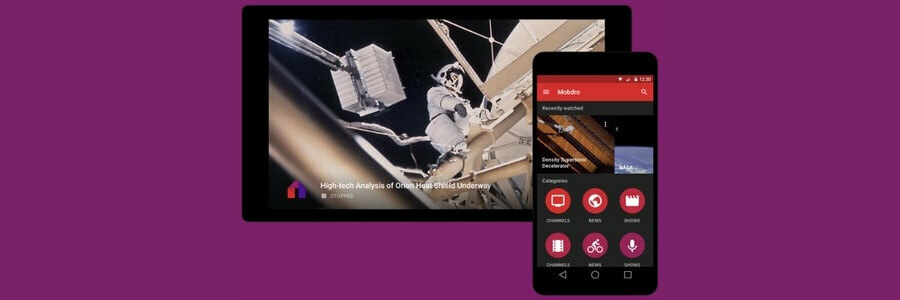- PPTP არის Microsoft- ის მიერ შექმნილი უძველესი პროტოკოლი. მიუხედავად იმისა, რომ ის ახლა მოძველებულია, ის კვლავ გამოიყენება დისტანციური VPN კავშირისთვის.
- ასევე შეგიძლიათ დააყენოთ VPN კავშირი PPTP– ზე, რომ გააკონტროლოთ კომპიუტერი ინტერნეტის საშუალებით დისტანციური სამუშაო მაგიდის გამოყენებით.
- ასევე შესაძლებელია თქვენი სახლის კომპიუტერი VPN სერვერად გადააკეთოთ, რომ მიიღოთ შემომავალი დისტანციური კავშირები VPN– ით.
- გაეცანით ეტაპობრივად სრულ სახელმძღვანელოს, რომელიც აჩვენებს, თუ როგორ შეგიძლიათ შექმნათ და დაუკავშირდეთ PPTP VPN- ს Windows 10-ზე.
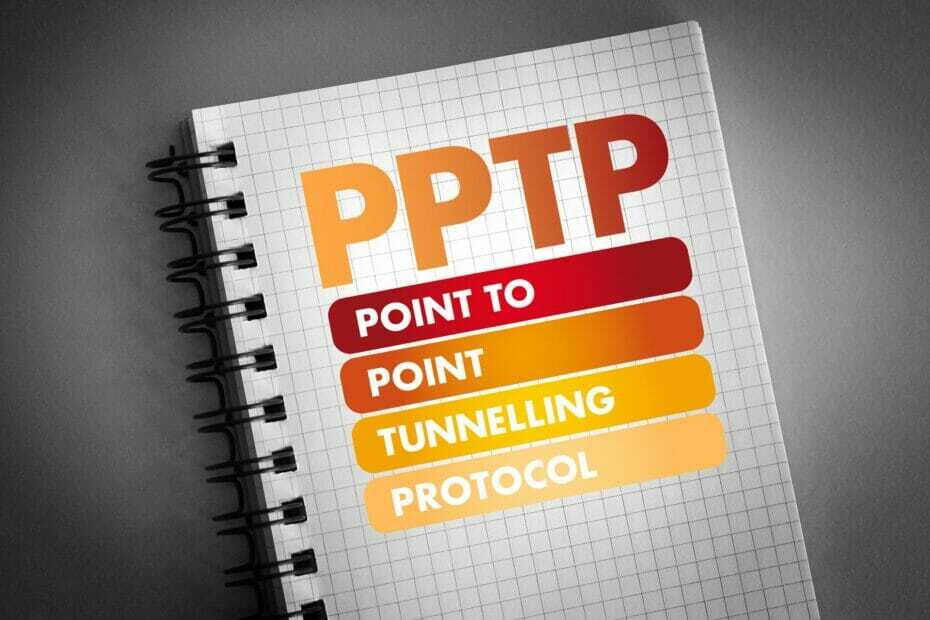
PPTP არის უძველესი პროტოკოლი, რომელიც Microsoft– მა განახორციელა (1995 წელს). პლატფორმების უმეტესობას აქვს PPTP– ის მხარდაჭერა, მათ შორის Windows, Mac, Android და iOS.
როგორც ასეთი, თქვენ შეიძლება დაინტერესებული იყოთ ა VPN კავშირი PPTP– ზე ჩართულია ვინდოუსი 10 ან სხვა ოპერაციული სისტემები.
ჩვენ გირჩევთ 5 საუკეთესო VPN- ს
 |
59% -იანი ფასდაკლებით შესაძლებელია ორწლიანი გეგმები |  შეამოწმეთ შეთავაზება! შეამოწმეთ შეთავაზება! |
 |
79% ფასდაკლებით + 2 უფასო თვე |
 შეამოწმეთ შეთავაზება! შეამოწმეთ შეთავაზება! |
 |
85% ფასდაკლებით! მხოლოდ 1,99 $ თვეში 15 თვის გეგმა |
 შეამოწმეთ შეთავაზება! შეამოწმეთ შეთავაზება! |
 |
83% ფასდაკლებით (2,21 $ / თვე) + 3 უფასო თვე |
 შეამოწმეთ შეთავაზება! შეამოწმეთ შეთავაზება! |
 |
76% (2.83$) 2 წლის გეგმაზე |
 შეამოწმეთ შეთავაზება! შეამოწმეთ შეთავაზება! |
რა არის PPTP VPN?
PPTP VPN არის ვირტუალური კერძო ქსელის კლიენტი, რომელიც იყენებს Point-to-Point გვირაბის პროტოკოლს VPN სერვერთან დასაკავშირებლად.
იგი იყენებს პორტს 1723 TCP და GRE– ზე (IP პროტოკოლი 47). ეს ნიშნავს, რომ შენ მოგიწევს გახსენით firewall პორტები დაუშვას PPTP ტრაფიკი კომპიუტერიდან და მისკენ.
- Დადებითი
- მოწყობილობების უმეტესობას აქვს PPTP- ის მხარდაჭერა, მათ შორის მარშრუტიზატორები
- სწრაფი და სტაბილური კავშირები, იდეალურია სტრიმინგისთვის
- შესანიშნავია ძველი კომპიუტერი სუსტი აპარატურით
- უარყოფითი მხარეები
- მოძველებული VPN პროტოკოლი დაბალი უსაფრთხოების გამო
- ადვილად შეიძლება დაიბლოკოს ეკრანები
- არ არის შესაფერისი ბიზნესის გამოყენებისთვის
რატომ გამოვიყენოთ PPTP VPN?
კომპანიის ქსელის ადმინისტრატორს შეუძლია შექმნას VPN სერვერი PPTP– ზე, რათა თანამშრომლებმა დისტანციურად დაუკავშირდნენ ოფისს და გამოიყენონ ინტრანეტის რესურსები, მათ შორის ფაილები და პრინტერები.
ასევე შესაძლებელია დააყენეთ VPN დისტანციური სამუშაო მაგიდით დისტანციურად წვდომა პერსონალურ კომპიუტერზე, რომელიც სხვა ქსელშია.
ან შეგიძლიათ უბრალოდ დაუკავშირდეთ VPN- ს თქვენს ლეპტოპზე PPTP- ის საშუალებით, რომ გაზარდოთ თქვენი ონლაინ კონფიდენციალურობა და უსაფრთხოება.
როგორიც არ უნდა იყოს თქვენი მიზეზები, თქვენ გჭირდებათ დააყენეთ VPN სახლში PPTP პროტოკოლის საშუალებით.
ამის შესახებ ყველაზე კარგი ის არის, რომ თქვენ არ გჭირდებათ პროგრამული უზრუნველყოფის დაინსტალირება, რადგან შეგიძლიათ დააყენოთ Windows 10 VPN პარამეტრები.
როგორ გამოვიყენო PPTP VPN Windows 10-ზე?
შექმენით PPTP VPN კავშირი

- მარჯვენა ღილაკით დააჭირეთ ღილაკს დაწყება ღილაკი და წასვლა ქსელური კავშირები.
- აირჩიეთ VPN.
- დააჭირეთ დაამატეთ VPN კავშირი.
- დაყენება VPN პროვაიდერი რომ ვინდოუსი (ჩაშენებული).
- საათზე კავშირის სახელი, აკრიფეთ ჩვენების სახელი.
- დაყენება სერვერის სახელი ან მისამართი, დაწერეთ VPN სერვერი.
- საათზე VPN ტიპის, აირჩიეთ პუნქტი წერტილზე გვირაბის პროტოკოლის (PPTP).
- დაყენება შესვლის ინფორმაციის ტიპი რომ მომხმარებლის სახელიდა პაროლი *.
- დაწერეთ თქვენი VPN სერთიფიკატები აქ მომხმარებლის სახელი (არასავალდებულო) და პაროლი (არასავალდებულო).
- Ჩეკი დაიმახსოვრე ჩემი შესვლის ინფორმაცია.
- დააჭირეთ Გადარჩენა.
*ასევე შეგიძლიათ დააყენოთ PPTP VPN კავშირი Windows 10-ზე, ჭკვიანი ბარათის, ერთჯერადი პაროლის ან სერთიფიკატის ავტორიზაციის გამოყენებით. ამასთან, უფრო ხშირად გვხვდება მომხმარებლის სახელისა და პაროლის კომბინაცია.
თუ გსურთ გამოიყენოთ VPN, როგორც კი კომპიუტერი ინტერნეტში ჩაერთვება გაშვებისთანავე, შეგიძლიათ გააკეთეთ Windows 10 ავტომატურად დაუკავშირდით VPN- ს.
თუ გსურთ ამის შესახებ საფუძვლიანი იყოთ და დარწმუნდეთ, რომ თქვენი IP მისამართი არ გაჟონავს თქვენს PIN- კოდის ან ავტორიზაციის მონაცემების შეყვანას. ჩართეთ Windows 10 VPN– სთან შესვლამდე.
დაუკავშირდით PPTP VPN- ს

- დააჭირეთ ღილაკს ქსელის ხატულა სისტრაში.
- აირჩიეთ თქვენი PPTP VPN კავშირი.
- დააჭირეთ დაკავშირება.
- ჰკითხეთ Google- ს, რა არის თქვენი IP მისამართი რომ შეიცვალოს.
როგორც ხედავთ, PPTP VPN– თან დაკავშირება ისეთივე მარტივია, როგორც Wi-Fi ქსელში გაწევრიანება. თუმცა, თუ PPTP VPN არ უკავშირდება Windows 10-ს, დარწმუნდით, რომ მოაგვარეთ ეს პრობლემა.
მაგალითად, თუ თქვენი VPN კავშირი იბლოკება Windows Firewall- ის მიერ, თქვენ უნდა დააკონფიგურიროთ Firewall- ის მოწინავე პარამეტრები და ჩართოთ წესი PPTP- სთვის.
დისტანციურად კომპიუტერზე წვდომა სხვა ქსელში ინტერნეტის საშუალებით PPTP VPN- ის დაყენება დისტანციური სამუშაო მაგიდით, გჭირდებათ როუტერი, რომელიც მხარს უჭერს PPTP კავშირებს.
თუ გსურთ თქვენი ონლაინ კონფიდენციალურობისა და უსაფრთხოების დაცვა, ჩვენ გირჩევთ გამოიყენოთ უფრო უსაფრთხო VPN პროტოკოლი, როგორიცაა OpenVPN ან WireGuard. ამ პროტოკოლებს მხარს უჭერს კერძო ინტერნეტი.
რატომ უნდა გამოიყენოთ პირადი ინტერნეტი
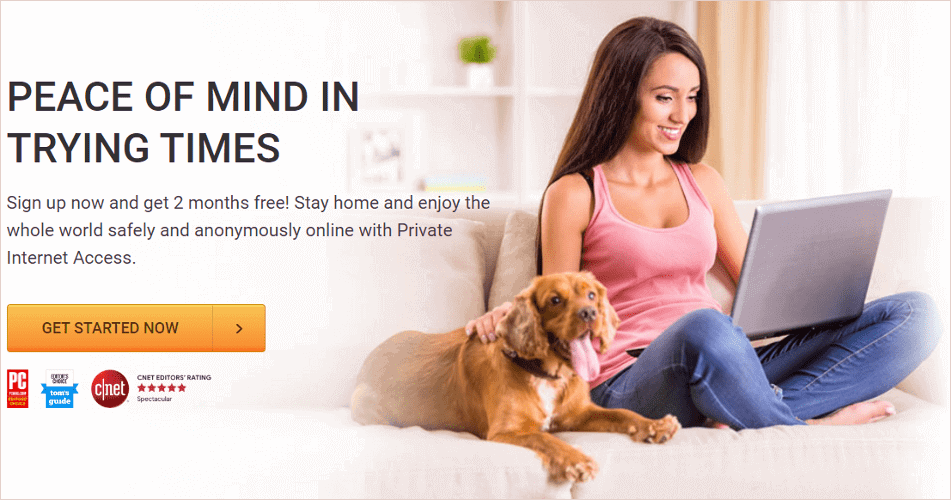
პირადი ინტერნეტი არის VPN სერვისი, რომელიც უზრუნველყოფს პრემიუმ უსაფრთხოების მახასიათებლებს თქვენი მთელი ოჯახისთვის. იგი მხარს უჭერს არა მხოლოდ PPTP, არამედ თანამედროვე ოქმებს, როგორიცაა OpenVPN ან WireGuard.
გარდა ამისა, VPN სერვისი მხარს უჭერს ექსკლუზიურ DNS სერვერებს, 10 ერთდროულ კავშირს, პორტის გადამისამართებას, მკვლელობის შეცვლას და სპლიტ-გვირაბის რეჟიმს.
ასევე შეგიძლიათ დააინსტალიროთ როუტერის დონეზე გააზიარეთ თქვენი VPN კავშირი ყველა ახლომდებარე მოწყობილობით.
კიდევ რა უნდა იცოდეთ PIA– ს შესახებ:
- +3,300 VPN სერვერი 48 ქვეყანაში
- ოპტიმიზირებულია ნაკადი და ტორენტირება
- ჟურნალები არ არის
- 24/7 ცოცხალი ჩეთის მხარდაჭერა
- 30 დღიანი თანხის დაბრუნების გარანტია (უფასო საცდელი პერიოდი არ არის)

პირადი ინტერნეტი
ისიამოვნეთ უსაფრთხო დათვალიერებით, ანონიმური ტორენტებით, უშედეგო თამაშებით და შეუზღუდავი სტრიმინგით PIA– ს გამოყენებით.
დასკვნა
რომ შევაჯამოთ, შეგიძლიათ მარტივად დააყენოთ PPTP VPN კავშირი Windows 10 ჩაშენებული VPN პროვაიდერიდამატებითი პროგრამის დაყენების გარეშე.
ეს შესანიშნავი გზაა სამუშაო ადგილზე დისტანციურად დასაკავშირებლად, თქვენი კომპანიის შიდა რესურსებზე წვდომისა და ფაილებზე წვდომისათვის VPN- ის საშუალებით.
ამასთან, თუ გსურთ მიიღოთ VPN ინტერნეტში თქვენი კონფიდენციალურობის ასამაღლებლად, ჩვენ მკაცრად ვიწყენთ PPTP პროტოკოლის გამოყენებას, რადგან ეს უსაფრთხოება საშიშია და მისი ადვილად გატეხვა შეიძლება
ამის ნაცვლად, გამოიყენეთ თანამედროვე VPN პროტოკოლი, როგორიცაა OpenVPN ან WireGuard. მათ მხარს უჭერს პირადი ინტერნეტი (აქ იყიდე).
ხშირად დასმული შეკითხვები
Შენ შეგიძლია ჩართეთ PPTP VPN Windows Firewall- ში Firewall- ის მოწინავე პარამეტრების გამოყენებით.
არა, PPTP VPN არ არის უსაფრთხო. თქვენ უნდა გამოიყენოთ თანამედროვე VPN პროტოკოლის მსგავსი OpenVPN ან WireGuard.
დიახ, Windows 10-ს აქვს მშობლიური VPN მხარდაჭერა, მათ შორის Windows 10 Home.
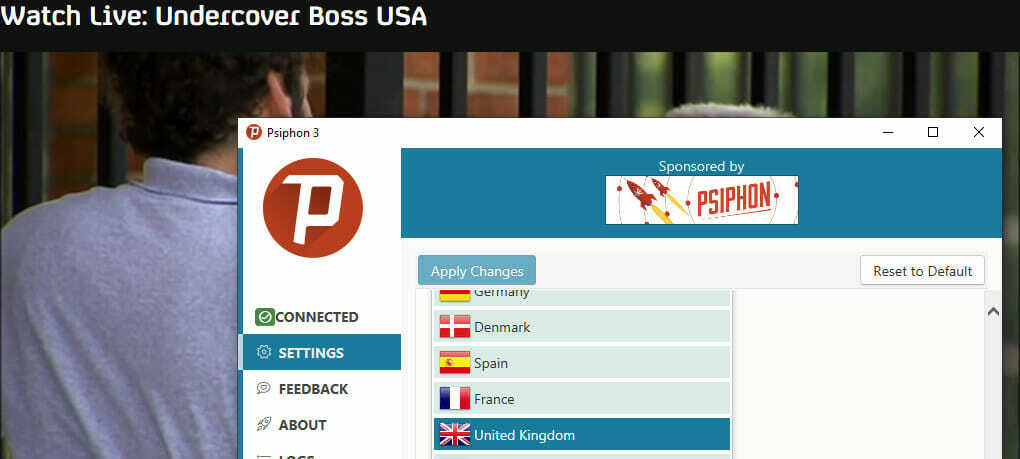
![Avira Phantom VPN საცდელი და მონაცემთა გადაყენება [სრული სახელმძღვანელო]](/f/136226e34dd07ff3fd2a5041015b028a.webp?width=300&height=460)